win7系统怎么关闭软键盘 win7软键盘如何关闭
win7系统怎么关闭软键盘,在日常使用电脑的过程中,我们经常会遇到需要关闭软键盘的情况,特别是对于使用Win7系统的用户来说,关闭软键盘可能是一项常见的操作。如何在Win7系统中关闭软键盘呢?在本文中我们将为大家介绍Win7系统关闭软键盘的方法,帮助大家更快、更方便地完成这一操作。无论是为了避免误触,还是为了提高操作效率,关闭Win7软键盘都是一个不错的选择。下面就让我们一起来了解一下吧!
解决方法:
方法一:通过快捷按钮关闭软键盘
1、细心的朋友就会发现,在输入法的面板上,有一个“键盘”形状的图标,这个图标其实就是软键盘的开关按钮,你只要单击一个这个按钮,就可以将软键盘关闭掉,再次点次就可以打开软键盘。
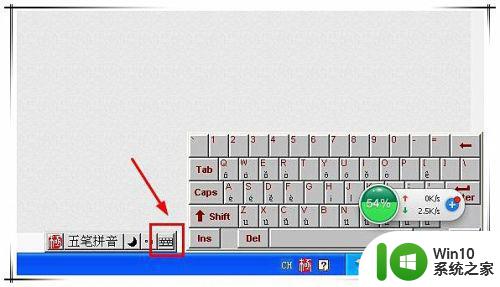
方法二:通过快捷组合键关闭软键盘
1、有些输入法还支持快捷组合键来关闭软键盘。大家可以通过以下步骤来查看系统默认的快捷键。调出输入法面板。
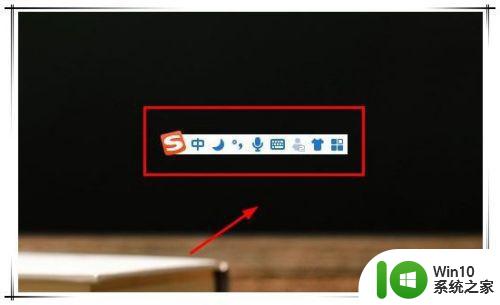
2、点击输入法面板上的最后一个按钮,打开搜狗工具箱窗口,点击“属性设置”。
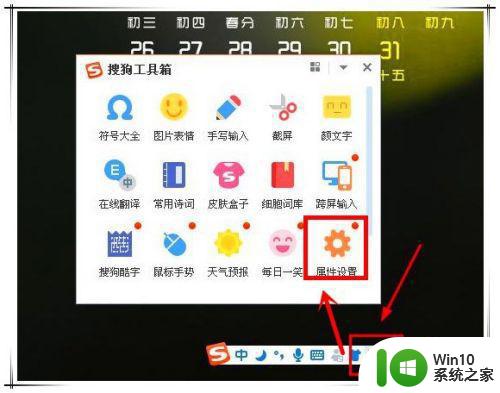
3、然后在属性窗口中,点击左侧的“按钮”按钮,再在右侧滚动到“系统功能快捷键”选项,就可以在其中看到“软键盘”的快捷键了。
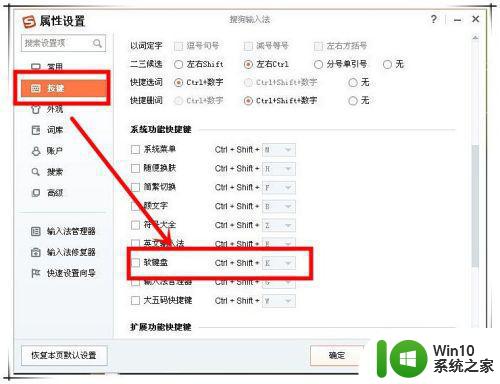
4、默认软键盘前面的复选框是没被选中的,这时快捷键未生效,勾选该复选框并点击确定保存后,就可以通过按下:CTRL+SHIFT+K键来开关软键盘了。
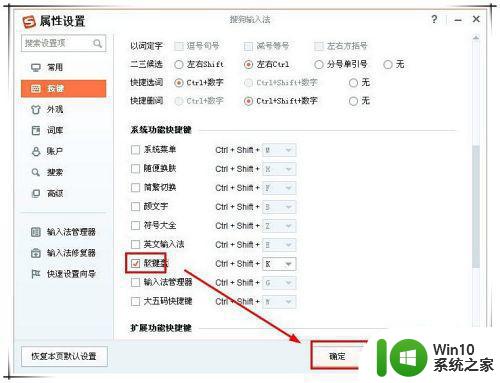
5、当然,现在有些软键盘上已经自带关闭按钮了,这时,只需点击该按钮就可以关闭软键盘了。

以上就是关闭Win 7系统软键盘的全部步骤,需要的用户可以按照本文提供的步骤进行操作,希望这篇文章能对您有所帮助。
win7系统怎么关闭软键盘 win7软键盘如何关闭相关教程
- win7系统如何关闭软键盘 win7系统软键盘怎么关闭
- win7系统如何关闭软键盘 软键盘关闭方法win7
- win7系统如何关闭按键声音 win7如何关闭键盘按键声音
- win7如何关闭开机启动软键盘 win7电脑登陆界面如何关闭软键盘
- win7电脑虚拟键盘怎么关闭 win7虚拟键盘怎么关闭
- win7系统软键盘如何开启 win7系统软键盘在什么位置
- win7电脑关闭硬件加速软件的方法 win7系统硬件加速软件如何关闭
- 笔记本win7如何关闭触摸键盘 win7触摸板关闭方法
- win7如何调出来软键盘 win7系统软键盘如何打开
- win7虚拟键盘怎么关闭 怎么去掉win7虚拟键盘
- win7网吧电脑如何关闭杀毒软件 网吧win7怎么关闭杀毒软件
- 激活win7系统提示“您关闭了软件保护服务,请在服务中开启后重新激活”如何处理 win7系统软件保护服务关闭怎么办
- window7电脑开机stop:c000021a{fata systemerror}蓝屏修复方法 Windows7电脑开机蓝屏stop c000021a错误修复方法
- win7访问共享文件夹记不住凭据如何解决 Windows 7 记住网络共享文件夹凭据设置方法
- win7重启提示Press Ctrl+Alt+Del to restart怎么办 Win7重启提示按下Ctrl Alt Del无法进入系统怎么办
- 笔记本win7无线适配器或访问点有问题解决方法 笔记本win7无线适配器无法连接网络解决方法
win7系统教程推荐
- 1 win7访问共享文件夹记不住凭据如何解决 Windows 7 记住网络共享文件夹凭据设置方法
- 2 笔记本win7无线适配器或访问点有问题解决方法 笔记本win7无线适配器无法连接网络解决方法
- 3 win7系统怎么取消开机密码?win7开机密码怎么取消 win7系统如何取消开机密码
- 4 win7 32位系统快速清理开始菜单中的程序使用记录的方法 如何清理win7 32位系统开始菜单中的程序使用记录
- 5 win7自动修复无法修复你的电脑的具体处理方法 win7自动修复无法修复的原因和解决方法
- 6 电脑显示屏不亮但是主机已开机win7如何修复 电脑显示屏黑屏但主机已开机怎么办win7
- 7 win7系统新建卷提示无法在此分配空间中创建新建卷如何修复 win7系统新建卷无法分配空间如何解决
- 8 一个意外的错误使你无法复制该文件win7的解决方案 win7文件复制失败怎么办
- 9 win7系统连接蓝牙耳机没声音怎么修复 win7系统连接蓝牙耳机无声音问题解决方法
- 10 win7系统键盘wasd和方向键调换了怎么办 win7系统键盘wasd和方向键调换后无法恢复
win7系统推荐
- 1 雨林木风ghost win7家庭精简版64系统下载v2023.04
- 2 系统之家ghost win7 sp1 32位破解安装版v2023.04
- 3 三星笔记本ghost win7 64位最新旗舰版下载v2023.04
- 4 系统之家ghost win7 32位安装稳定版v2023.03
- 5 电脑公司win7 64位最新旗舰版v2023.03
- 6 电脑公司ghost win7 64位破解万能版v2023.03
- 7 雨林木风ghost win7 sp1 64位纯净免激活版v2023.03
- 8 华硕笔记本ghost win7 sp1 64位专业极速版下载v2023.03
- 9 深度技术ghost win7 64位最新专业版下载v2023.03
- 10 电脑公司ghost win7稳定旗舰版原版32位下载v2023.03